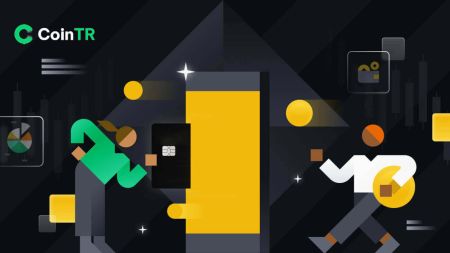CoinTR Konto - CoinTR Germany - CoinTR Deutschland
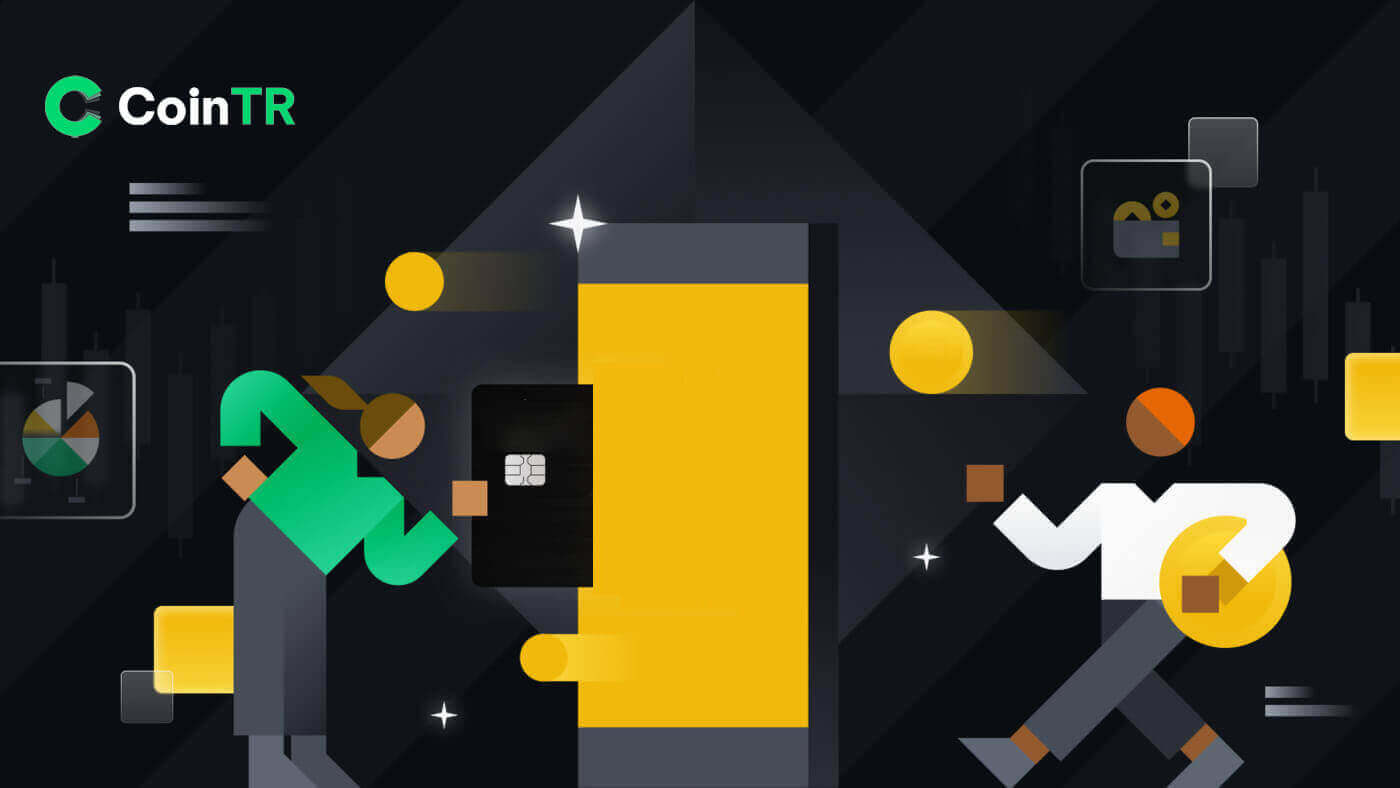
So registrieren Sie sich bei CoinTR
Registrieren Sie sich bei CoinTR mit einer Telefonnummer oder E-Mail
1. Gehen Sie zu CoinTR Pro und klicken Sie auf [ Registrieren ] .
2. Wählen Sie eine Registrierungsmethode. Sie können sich mit Ihrer E-Mail-Adresse oder Telefonnummer anmelden.

3. Wählen Sie [E-Mail] oder [Telefon] und geben Sie Ihre E-Mail-Adresse/Telefonnummer ein. Erstellen Sie dann ein sicheres Passwort für Ihr Konto.
Notiz:
- Ihr Passwort muss mindestens 8 Zeichen enthalten , darunter drei Arten von Groß- und Kleinbuchstaben, Zahlen und Sonderzeichen.


4. Das Registrierungsformular [E-Mail] enthält den Abschnitt [E-Mail-Bestätigungscode] . Klicken Sie auf [Code senden] , um den 9-stelligen Bestätigungscode per E-Mail zu erhalten. Der Code ist in 6 Minuten verfügbar.

Ähnlich wie das Registrierungsformular [Telefon] gibt es einen Abschnitt [Telefonbestätigungscode] . Klicken Sie auf [Code senden] , um per SMS einen 9-stelligen Bestätigungscode zu erhalten. Der Code ist noch in 6 Minuten verfügbar.
5. Lesen Sie die Nutzungsbedingungen und Datenschutzbestimmungen und stimmen Sie ihnen zu . Klicken Sie dann auf [Registrieren] , um die Registrierung Ihres Kontos abzusenden.

6. Nach erfolgreicher Registrierung können Sie die CoinTR-Schnittstelle wie unten dargestellt sehen.

Registrieren Sie sich in der CoinTR-App
1. Klicken Sie in der Benutzeroberfläche der CoinTR-Anwendung auf die Schaltfläche [ Registrieren ] .
2. Ähnlich wie bei der Website-Anwendung können Sie zwischen den Registrierungsoptionen [E-Mail] und [Telefon] wählen. Geben Sie Ihre E-Mail-Adresse oder Telefonnummer ein und erstellen Sie ein sicheres Passwort.
Klicken Sie anschließend auf die Schaltfläche [Registrieren] .

3. Abhängig von Ihrer Registrierungsoption erhalten Sie per E-Mail oder Telefon-SMS einen E-Mail-Bestätigungscode oder einen Telefon-Bestätigungscode .
Geben Sie den angegebenen Code in das Feld „Sicherheitsüberprüfung“ ein und klicken Sie auf die Schaltfläche [Bestätigen] .

Nach erfolgreicher Verifizierung sind Sie nun Benutzer bei CoinTR.

Häufig gestellte Fragen (FAQ)
Warum kann ich keine E-Mails von CoinTR erhalten?
Wenn Sie keine E-Mails von CoinTR erhalten, befolgen Sie bitte diese Anweisungen, um Fehler in Ihren E-Mail-Einstellungen zu beheben:Stellen Sie sicher, dass Sie bei der E-Mail-Adresse angemeldet sind, die mit Ihrem CoinTR-Konto verknüpft ist.Manchmal kann es sein, dass Sie die E-Mails von CoinTR nicht sehen können, wenn Sie auf Ihren Geräten von Ihrem E-Mail-Konto abgemeldet sind. Anmelden und aktualisieren.
Überprüfen Sie den Spam-Ordner Ihrer E-Mail.Wenn die E-Mails von CoinTR als Spam markiert werden, können Sie sie als „sicher“ markieren, indem Sie die E-Mail-Adressen von CoinTR auf die Whitelist setzen.
Stellen Sie sicher, dass Ihr E-Mail-Client oder Dienstanbieter normal funktioniert.Überprüfen Sie die Einstellungen des E-Mail-Servers, um Sicherheitskonflikte auszuschließen, die durch Ihre Firewall oder Antivirensoftware verursacht werden.
Überprüfen Sie, ob Ihr E-Mail-Posteingang voll ist.Wenn Sie das Limit erreicht haben, können Sie möglicherweise keine E-Mails mehr senden oder empfangen. Löschen Sie alte E-Mails, um Platz für neue zu schaffen.
- Registrieren Sie sich nach Möglichkeit über gängige E-Mail-Domänen wie Gmail oder Outlook. Dies kann dazu beitragen, eine reibungslose E-Mail-Kommunikation sicherzustellen.
Warum kann ich keine SMS-Bestätigungscodes erhalten?
Wenn Sie den SMS-Bestätigungscode nicht erhalten, liegt möglicherweise eine Überlastung des Mobilfunknetzes vor. Bitte warten Sie 30 Minuten und versuchen Sie es erneut. Befolgen Sie außerdem diese Schritte zur Fehlerbehebung:
- Stellen Sie sicher, dass Ihr Mobiltelefon über ein starkes Netzwerksignal verfügt.
- Deaktivieren Sie alle Antiviren-, Firewall- oder Anrufblocker-Apps auf Ihrem Mobiltelefon, die möglicherweise SMS-Codes von unserer Nummer blockieren.
- Starten Sie Ihr Mobiltelefon neu, um das System zu aktualisieren.
Wenn Sie diese Schritte befolgen, erhöhen Sie die Chancen, den SMS-Bestätigungscode erfolgreich zu erhalten.
So erhöhen Sie die Sicherheit Ihres Kontos
Der Kryptoraum wächst rasant und zieht nicht nur Enthusiasten, Händler und Investoren an, sondern auch Betrüger und Hacker, die diesen Boom ausnutzen wollen. Die Sicherung Ihrer digitalen Vermögenswerte ist eine wichtige Aufgabe, die unmittelbar nach Erhalt Ihres Konto-Wallets für Ihre Kryptowährungen erledigt werden muss.Hier sind einige empfohlene Sicherheitsvorkehrungen, um Ihr Konto zu schützen und die Möglichkeit von Hackerangriffen zu verringern.
1. Sichern Sie Ihr Konto mit einem sicheren Passwort, indem Sie mindestens 8 Zeichen verwenden, darunter eine Mischung aus Buchstaben, Sonderzeichen und Zahlen. Geben Sie sowohl Groß- als auch Kleinbuchstaben ein.
2. Geben Sie Ihre Kontodaten, einschließlich Ihrer E-Mail-Adresse, nicht preis. Für Abhebungen von CoinTR ist eine E-Mail-Verifizierung und Google Authenticator (2FA) erforderlich.
3. Pflegen Sie ein separates und sicheres Passwort für Ihr verknüpftes E-Mail-Konto. Verwenden Sie ein anderes, sicheres Passwort und befolgen Sie die in Punkt 1 genannten Empfehlungen.
4. Verknüpfen Sie Ihre Konten sofort nach der ersten Anmeldung mit Google Authenticator (2FA). Aktivieren Sie 2FA auch für Ihr E-Mail-Postfach.
5. Vermeiden Sie die Verwendung ungesicherten öffentlichen WLANs für die Nutzung von CoinTR. Verwenden Sie eine sichere Verbindung, z. B. eine kabelgebundene 4G/LTE-Mobilfunkverbindung, insbesondere in der Öffentlichkeit. Erwägen Sie die Nutzung der CoinTR-App für den Handel unterwegs.
6. Installieren Sie seriöse Antivirensoftware, vorzugsweise eine kostenpflichtige und abonnierte Version, und führen Sie regelmäßig gründliche Systemscans auf potenzielle Viren durch.
7. Melden Sie sich manuell von Ihrem Konto ab, wenn Sie längere Zeit nicht an Ihrem Computer sind.
8. Fügen Sie Ihrem Gerät ein Anmeldekennwort, eine Sicherheitssperre oder eine Gesichtserkennung hinzu, um unbefugten Zugriff auf Ihr Gerät und seine Inhalte zu verhindern.
9. Vermeiden Sie die Verwendung der Funktion zum automatischen Ausfüllen oder das Speichern von Passwörtern in Ihrem Browser.
So handeln Sie Krypto bei CoinTR
So handeln Sie Spot auf CoinTR (Web)
1. Nach dem Anmelden befinden Sie sich zunächst auf der Benutzeroberfläche der CoinTR-Handelsseite.
- Handelsvolumen des Handelspaares innerhalb von 24 Stunden.
- Candlestick-Chart und Markttiefe.
- Marktaktivitäten: Orderbuch und letzter Handel.
- Margin-Modus: Kreuz/Isoliert und Hebelwirkung: Automatisch/Manuell.
- Ordertyp: Limit/Market/Stop-Limit.
- Kryptowährung kaufen/verkaufen.
- Orderbuch verkaufen.
- Bestellbuch kaufen.
- Offene Bestellungen und Ihr Bestell-/Transaktionsverlauf.
- Zukünftige Vermögenswerte.
2. Klicken Sie auf der CoinTR-Homepage auf [Spot] .
 3. Finden Sie Ihr gewünschtes Handelspaar.
3. Finden Sie Ihr gewünschtes Handelspaar. Wenn Sie beispielsweise BTC mit USDT kaufen möchten, klicken Sie auf das Paar BTC/USDT.

4. Wählen Sie den Bestelltyp, geben Sie Ihre Bestelldaten wie Preis und Menge ein und klicken Sie dann auf die Schaltfläche [Kaufen] oder [Verkaufen] .
CoinTR unterstützt die Ordertypen Limit und Market .
- Limit-Order:
Wenn der aktuelle Marktpreis für BTC beispielsweise 25.000 USDT beträgt und Sie 1 BTC kaufen möchten, wenn der Preis auf 23.000 USDT fällt, können Sie eine Limit-Order ausführen.
Wählen Sie dazu die Option „Limit Order“, geben Sie 23.000 USDT in das Preisfeld ein und geben Sie 1 BTC in das Betragsfeld ein. Klicken Sie abschließend auf [BTC kaufen] , um die Bestellung zum vorgegebenen Grenzpreis aufzugeben.

- Marktordnung:
Wenn der vorherrschende Marktpreis für BTC beispielsweise 25.000 USDT beträgt und Sie umgehend BTC im Wert von 1.000 USDT kaufen möchten, können Sie eine Marktorder initiieren.
Entscheiden Sie sich dazu für die Market Order, geben Sie 1.000 USDT in das Betragsfeld ein und klicken Sie auf „BTC kaufen“, um die Order auszuführen. Marktaufträge werden in der Regel innerhalb von Sekunden zum aktuellen Marktpreis ausgeführt.

5. Nachdem Sie die Bestellung aufgegeben haben, können Sie diese im Bereich „Offene Bestellungen“ verfolgen . Sobald die Bestellung erfolgreich ausgeführt wurde, wird sie in die Abschnitte „Auftragshistorie“ und „Handelshistorie“ übertragen .

Tipps:
- Eine Market Order wird mit dem besten verfügbaren Preis auf dem aktuellen Markt abgeglichen. Aufgrund von Preisschwankungen und der Dynamik des Marktes kann der gefüllte Preis je nach Markttiefe und Echtzeitbedingungen entweder höher oder niedriger als der aktuelle Preis sein.
So handeln Sie Spot auf CoinTR (App)
1. Klicken Sie auf der Startseite der CoinTR-App auf [Handel] , um zur Spot-Handelsseite zu gelangen.
2. Sie befinden sich auf der Handelsschnittstelle der CoinTR-App.

- Handelspaar.
- Kauf-/Verkaufsauftrag.
- Ordertyp: Limit/Market.
- Candlestick-Chart und Markttiefe.
- Orderbuch verkaufen.
- Bestellbuch kaufen.
- Schaltfläche „Kaufen/Verkaufen“.
- Vermögenswerte/Offene Aufträge/Strategieaufträge.
3. Finden Sie das Handelspaar, mit dem Sie handeln möchten.
Wenn Sie beispielsweise BTC mit USDT kaufen möchten, klicken Sie auf das Paar BTC/USDT.

4. Wählen Sie den Bestelltyp , geben Sie Ihre Bestelldaten wie Preis und Menge ein und klicken Sie dann auf die Schaltfläche [Kaufen] oder [Verkaufen] .
CoinTR unterstützt die Ordertypen Limit und Market.
- Limit-Order:
Beispiel: Wenn der aktuelle Marktpreis für BTC 25.000 USDT beträgt und Sie planen, 1 BTC zu kaufen, wenn der Preis auf 23.000 USDT fällt, können Sie eine Limit-Order aufgeben.
Wählen Sie Limit Order, geben Sie 23.000 USDT in das Preisfeld und 1 BTC in das Betragsfeld ein. Klicken Sie auf [Kaufen] , um die Bestellung aufzugeben.

- Marktordnung:
Beispiel: Wenn der aktuelle Marktpreis für BTC 25.000 USDT beträgt und Sie planen, sofort BTC im Wert von 1.000 USDT zu kaufen, können Sie eine Marktorder aufgeben.
Wählen Sie Market Order, geben Sie 1.000 USDT in das Betragsfeld ein und klicken Sie dann auf [Kaufen] , um die Order aufzugeben. Die Bestellung wird in der Regel innerhalb von Sekunden ausgeführt.

5. Sobald die Bestellung aufgegeben wurde, finden Sie sie im Bereich „Offene Bestellungen“ . Nach dem Ausfüllen wird die Bestellung in die Abschnitte „Assets“ und „Strategiebestellungen“ verschoben .

Tipps:
- Der Market Order entspricht der beste verfügbare Preis auf dem aktuellen Markt. Unter Berücksichtigung von Preisschwankungen kann der gefüllte Preis je nach Markttiefe höher oder niedriger als der aktuelle Preis sein.
Häufig gestellte Fragen (FAQ)
Was ist Maker Taker?
CoinTR verwendet ein Maker-Taker-Gebührenmodell für Handelsgebühren und unterscheidet zwischen Aufträgen, die Liquidität bereitstellen („Maker-Orders“), und Aufträgen, die Liquidität annehmen („Taker-Orders“).Taker-Gebühr: Diese Gebühr wird erhoben, wenn eine Order sofort ausgeführt wird und der Händler als Taker bestimmt wird. Sie fallen für die unmittelbare Abwicklung einer Kauf- oder Verkaufsorder an.
Maker-Gebühr: Wenn eine Order nicht sofort abgeglichen wird und der Händler als Maker gilt, wird diese Gebühr erhoben.
Sie entsteht, wenn ein Kauf- oder Verkaufsauftrag erteilt und nach einer bestimmten Frist abgeglichen wird. Wenn eine Order sofort nur teilweise gematcht wird, wird die Taker-Gebühr für den gematchten Teil berechnet, und für den verbleibenden nicht gematchten Teil fällt die Maker-Gebühr an, wenn sie später gematcht wird.
Wie werden Handelsgebühren berechnet?
1. Wie hoch ist die CoinTR- Spot-Handelsgebühr?Für jeden erfolgreichen Handel auf dem CoinTR-Spotmarkt müssen Händler eine Handelsgebühr zahlen. Weitere Informationen zu den Handelsgebührensätzen finden Sie in der folgenden Tabelle.
CoinTR klassifiziert Benutzer basierend auf ihrem Handelsvolumen oder ihrem Vermögenswert in reguläre und professionelle Kategorien. Benutzer auf verschiedenen Ebenen profitieren von spezifischen Handelsgebühren. So ermitteln Sie die Höhe Ihrer Handelsgebühr:
| Ebene | 30-tägiges Handelsvolumen (USD) | und/oder | Guthaben (USD) | Hersteller | Abnehmer |
| 0 | oder | 0,20 % | 0,20 % | ||
| 1 | ≥ 1.000.000 | oder | ≥ 500.000 | 0,15 % | 0,15 % |
| 2 | ≥ 5.000.000 | oder | ≥ 1.000.000 | 0,10 % | 0,15 % |
| 3 | ≥ 10.000.000 | oder | / | 0,09 % | 0,12 % |
| 4 | ≥ 50.000.000 | oder | / | 0,07 % | 0,09 % |
| 5 | ≥ 200.000.000 | oder | / | 0,05 % | 0,07 % |
| 6 | ≥ 500.000.000 | oder | / | 0,04 % | 0,05 % |
Anmerkungen:
- „Taker“ ist eine Order, die zum Marktpreis gehandelt wird.
- „Maker“ ist eine Order, die zu einem begrenzten Preis gehandelt wird.
- Durch die Empfehlung von Freunden können Sie eine Handelsgebühr von 30 % zurückerhalten.
- Wenn der Eingeladene jedoch bestimmte Handelsgebühren der Stufe 3 oder höher in Anspruch nimmt, hat der Einladende keinen Anspruch mehr auf eine Provision.
2. Wie werden Handelsgebühren berechnet?
Für den von Ihnen erhaltenen Vermögenswert fallen immer Handelsgebühren an.
Wenn Sie beispielsweise ETH/USDT kaufen, wird die Gebühr in ETH bezahlt. Wenn Sie ETH/USDT verkaufen, wird die Gebühr in USDT bezahlt.
Beispiel:
Sie erteilen einen Auftrag zum Kauf von 10 ETH für jeweils 3.452,55 USDT:
Handelsgebühr = 10 ETH * 0,1 % = 0,01 ETH
Oder Sie erteilen einen Auftrag zum Verkauf von 10 ETH für jeweils 3.452,55 USDT:
Handelsgebühr = (10 ETH * 3.452,55 USDT ) * 0,1 % = 34,5255 USDT
So lösen Sie Bestellprobleme
Gelegentlich kann es beim Handel mit CoinTR zu Problemen mit Ihren Aufträgen kommen. Diese Probleme können in zwei Arten eingeteilt werden:1. Ihr Handelsauftrag wird nicht ausgeführt
- Überprüfen Sie den Preis der ausgewählten Order im Abschnitt „Offene Orders“ und prüfen Sie, ob sie mit der Order (Bid/Ask) einer Gegenpartei auf diesem Preisniveau und Volumen übereinstimmt.
- Um Ihre Bestellung zu beschleunigen, können Sie sie im Bereich „Offene Bestellungen“ stornieren und eine neue Bestellung zu einem günstigeren Preis aufgeben. Für eine schnellere Abwicklung können Sie sich auch für eine Marktorder entscheiden.
2. Bei Ihrer Bestellung liegt ein eher technisches Problem vor.
Probleme wie die Unfähigkeit, Bestellungen zu stornieren oder Münzen, die Ihrem Konto nicht gutgeschrieben werden, erfordern möglicherweise zusätzliche Unterstützung. Bitte wenden Sie sich an unser Kundensupport-Team und stellen Sie Screenshots zur Verfügung, die Folgendes dokumentieren:
- Die Details der Bestellung
- Jeder Fehlercode oder jede Ausnahmemeldung
Sollten die oben genannten Bedingungen nicht erfüllt sein, senden Sie bitte eine Anfrage oder kontaktieren Sie unseren Online-Kundensupport. Geben Sie Ihre UID, registrierte E-Mail-Adresse oder registrierte Mobiltelefonnummer an und wir führen eine detaillierte Anfrage für Sie durch.